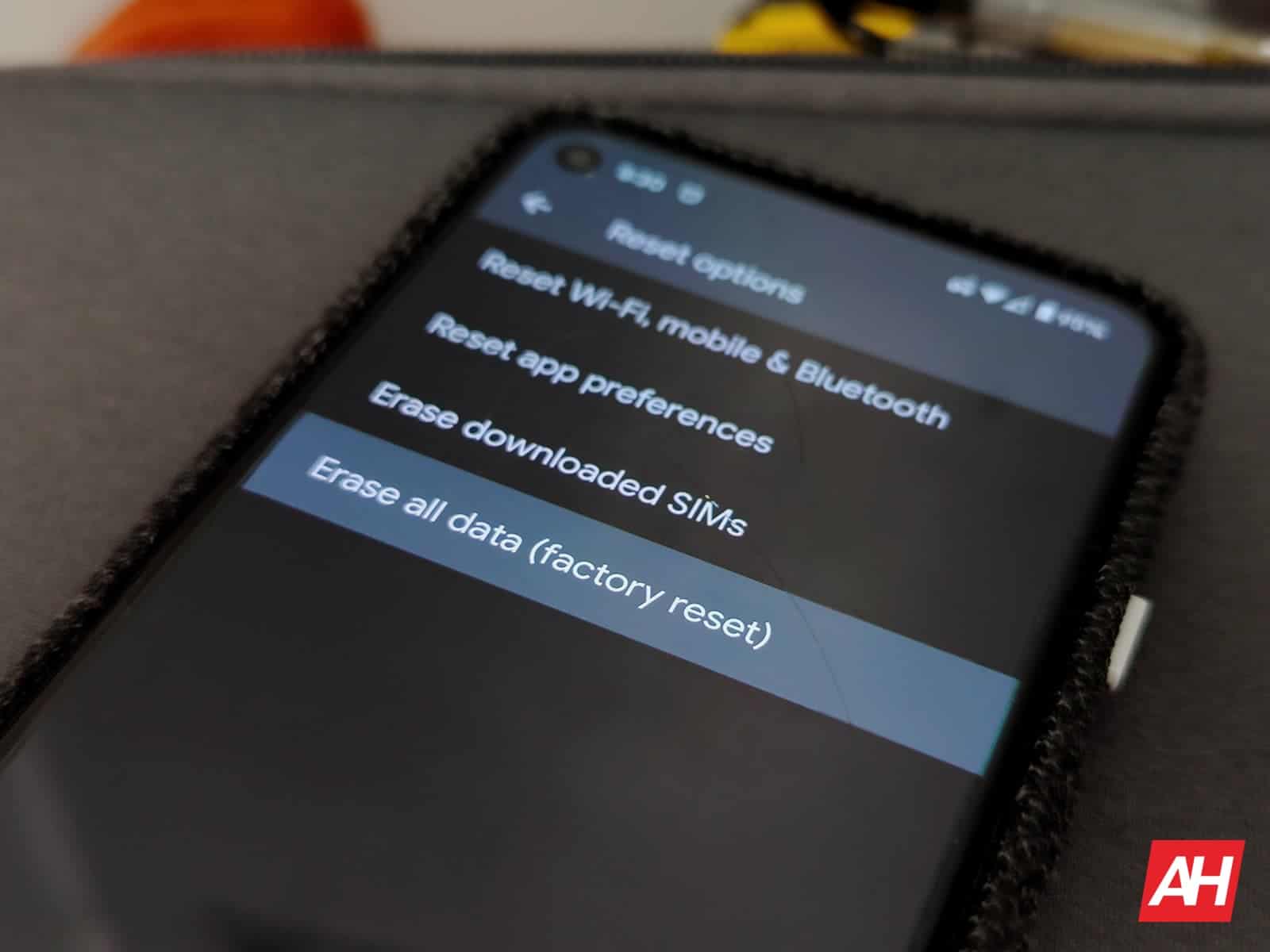
Bagi pengguna ponsel, mengetahui cara menghapus dan mengembalikan perangkat Android ke pengaturan default pabrik dapat menjadi keterampilan yang penting. Paling tidak karena, seperti halnya perangkat lunak apa pun, Android tidak selalu merupakan platform yang paling stabil. Artinya, terkadang, meskipun jarang, penyetelan ulang total mungkin diperlukan.
Selain itu, menghapus ponsel akan menghapus sebagian besar data pribadi yang tersimpan di sana. Jadi ini bukan tentang menjadi cara yang bagus untuk memulai dari awal dengan telepon, ini cara yang bagus untuk memastikan bahwa telepon yang didaur ulang atau dibuang tidak menjadi risiko. Terlebih lagi, ada banyak pengguna Android di seluruh dunia. Mayoritas pengguna smartphone secara global, sebenarnya. Jadi menjual perangkat lama telah menjadi cara yang bagus untuk menutup biaya ponsel baru.
Berikut cara menghapus ponsel cerdas atau tablet Android Anda untuk kembali ke setelan pabrik
Sekarang , proses ini — secara umum — langsung. Faktanya, di sebagian besar smartphone Android, proses untuk memulai ulang ditempatkan di tempat yang mudah ditemukan di subkategori Sistem di menu Pengaturan. Biasanya, itu ditempatkan di bawah ketukan pada panah chevron yang menghadap ke bawah di sebelah label”Lanjutan”. Tetapi tidak setiap OEM sama dan tidak semua smartphone atau tablet menempatkan semua opsi menu di tempat yang sama. Dan itu dapat membuat sulit menemukan setelan tertentu.
Advertisement
Untungnya, ada juga cara yang cukup mudah untuk mengatasi perbedaan antar produsen. Dan itulah metode yang akan kita bahas di sini. Jadi, apa pun alasan yang mungkin Anda miliki untuk menyetel ulang ponsel Android Anda sepenuhnya, menghapus semua data, dan kembali ke setelan pabrik, panduan ini akan terbukti bermanfaat.
Sekarang, melakukan reset pabrik untuk menghapus dan mengembalikan ponsel Android, tablet, atau perangkat Android lain ke pengaturan default tidak boleh menghapus kartu SIM yang terpasang. Tapi itu masih akan menjadi tempat yang baik untuk memulai karena juga tidak ada jaminan yang tidak akan terjadi. Jadi langkah pertama di sini adalah mematikan ponsel cerdas atau tablet Anda dan mengeluarkan kartu SIM jika sudah terpasang. Hal yang sama akan berlaku untuk kartu SD atau microSD yang Anda pasang. Jadi itu harus dihapus juga jika ada Power perangkat Android Anda kembali Navigasi ke aplikasi Pengaturan. Ada beberapa cara untuk masuk ke aplikasi. Namun, dalam contoh kami, kami akan menavigasi ke laci aplikasi dan kemudian ke aplikasi Pengaturan. Itu biasanya dapat dibedakan sebagai ikon berbentuk roda gigi atau matikan Seperti disebutkan di atas, opsi Reset Pabrik biasanya ditemukan dalam menu Sistem di aplikasi Pengaturan. Di dalam submenu itu, biasanya ditempatkan di segmen”Lanjutan”yang terletak di dekat bagian bawah halaman itu. Tetapi beberapa OEM tidak menempatkannya di sana, sebagai gantinya memilih submenu lainnya. Seperti menu keamanan dan akun, semua tergantung di mana perusahaan yang bersangkutan merasa berada. Untuk alasan itu, kami akan menghindari menavigasi menu ini sepenuhnya. Sebagai gantinya, temukan alat pencarian untuk Pengaturan. Dalam contoh gambar kami, menggunakan Google Pixel 5, yang ditampilkan sebagai bilah pencarian. Pada gadget lain, mungkin terselip di balik ikon kaca pembesar atau di menu luapan tiga titikMasukkan istilah pencarian”Factory Reset”untuk melakukan pencarianHasil teratas yang dikembalikan oleh pencarian harus menampilkan opsi yang sesuai, seperti yang ditunjukkan pada gambar sampel kami. Ketuk opsi itu untuk membuka menu yang sesuai. Pilih opsi”Hapus semua data (reset pabrik)”. Android akan memberi Anda daftar yang menampilkan semua aplikasi terinstal yang akan kehilangan akses akun selama reset. Secara efektif, aplikasi-aplikasi yang akan logout dan uninstall. Di dekat bagian bawah, akan ada opsi untuk”menghapus SIMS yang diunduh”tetapi itu tidak dicentang secara default. Alasannya adalah untuk mendapatkan SIM virtual baru harus menghubungi operator Anda. Jadi biarkan kotak itu tidak dicentang kecuali Anda meneruskan telepon ke orang lain untuk digunakan dengan operator atau rencana yang berbeda Ketuk”Hapus semua data”Masukkan PIN keamanan, kata sandi, atau metode verifikasi lain untuk melanjutkan. Kami tidak memiliki tangkapan layar layar ini karena Android tidak akan mengambil tangkapan layar layar sandi/PIN. Tapi itu akan terlihat mirip dengan halaman verifikasi standar yang Anda lihat, meminta informasi itu. Ketuk tombol berikutnya atau tombol panah maju Terakhir, pilih”Hapus semua data”untuk terakhir kalinya. Tidak ada jalan kembali setelah langkah ini, jadi pastikan Anda siap untuk reset pabrik sebelum melanjutkan Ponsel Anda akan direset sekali atau dua kali selama proses reset dan kemudian akan mengembalikan UI ke layar pertama yang terlihat saat ponsel melakukan booting untuk pertama kali